win11笔记本休眠后无法唤醒黑屏 win11休眠后无法唤醒怎么办
更新时间:2024-10-11 12:59:30作者:yang
Win11笔记本在休眠后无法唤醒黑屏是一个常见的问题,许多用户都遇到过这种情况,当笔记本进入休眠状态后,无法唤醒时,可能是由于系统故障、驱动程序问题或电源管理设置不当所致。解决这一问题的方法包括重新启动电脑、更新驱动程序、调整电源管理设置等。如果以上方法无效,建议联系厂商或专业人士进行进一步的诊断和修复。希望以上提示能帮助您解决Win11笔记本休眠后无法唤醒黑屏的问题。
win11睡眠无法唤醒解决办法:方法一:
1、如果正在黑屏无法唤醒,那只能用电源键强制重启。
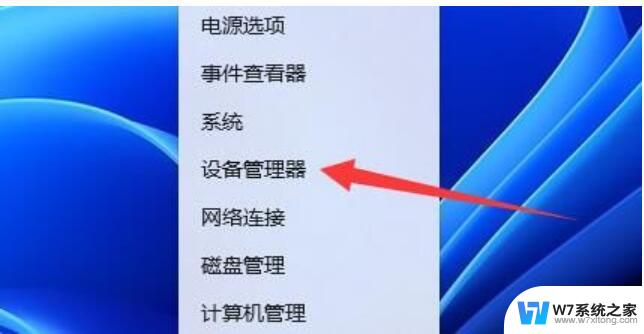
2、重启后进入系统,右键开始菜单,打开“ 设备管理器 ”
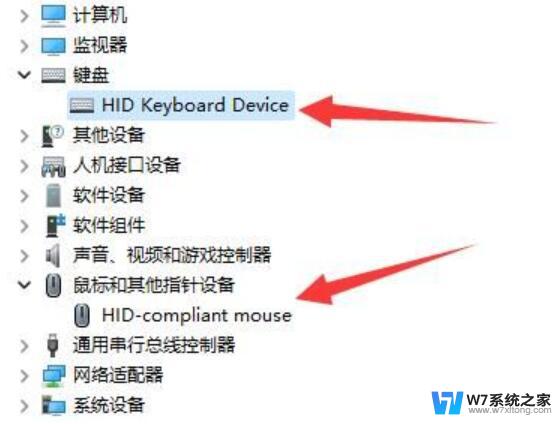
3、接着双击打开键盘或者鼠标设备。
4、打开后,进入“ 电源管理 ”,勾选“ 允许此设备唤醒计算机 ”并保存。
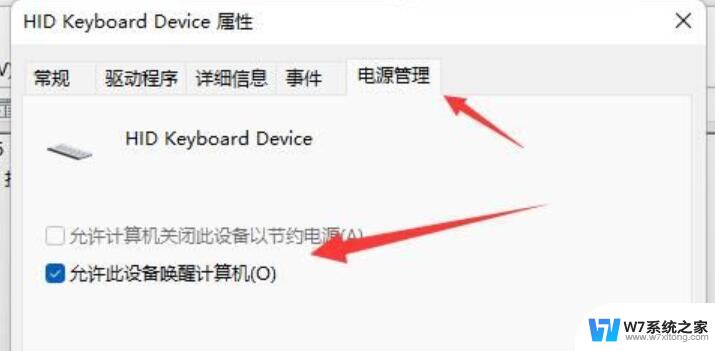
5、之后我们只要使用选择的设备就能唤醒睡眠了。
方法二:
1、如果方法一无效,那建议直接禁用睡眠一劳永逸。
2、右键开始菜单打开“ 设置 ”
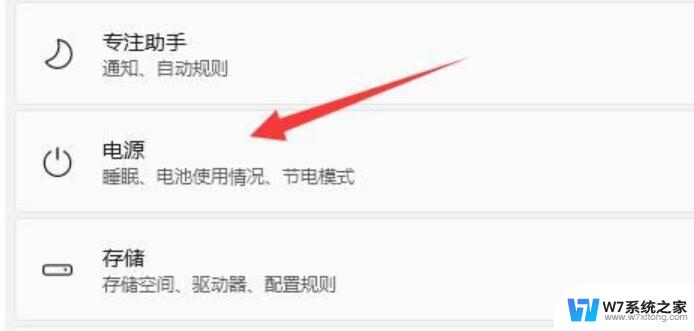
3、然后打开其中的“ 电源 ”
4、随后将睡眠选项都改成“ 从不 ”即可。
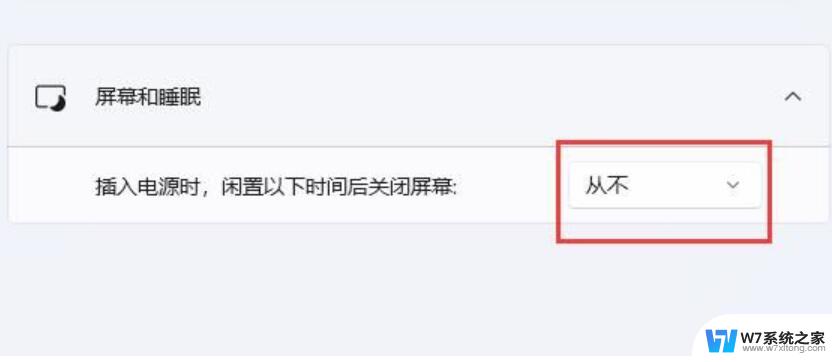
方法三:
1、如果这睡眠连关都关不掉,那应该是系统的问题了。
2、建议重装一个完整版的win11系统,就能关闭它了。
以上就是Win11笔记本休眠后无法唤醒黑屏的全部内容,如果您遇到类似问题,可以根据以上方法进行操作,希望这些方法能对大家有所帮助。
win11笔记本休眠后无法唤醒黑屏 win11休眠后无法唤醒怎么办相关教程
-
 win11睡眠模式唤醒 Windows11休眠后无法唤醒的解决方法
win11睡眠模式唤醒 Windows11休眠后无法唤醒的解决方法2024-04-09
-
 台式机win11自动睡眠后屏幕唤不醒处理方法 Windows11休眠后无法唤醒解决方法
台式机win11自动睡眠后屏幕唤不醒处理方法 Windows11休眠后无法唤醒解决方法2024-04-25
-
 win11笔记本如何合上后不休眠 win11笔记本合盖不休眠设置
win11笔记本如何合上后不休眠 win11笔记本合盖不休眠设置2025-01-14
-
 win11笔记本不休眠 Win11笔记本合上盖子不休眠的设置方法
win11笔记本不休眠 Win11笔记本合上盖子不休眠的设置方法2024-02-19
- 笔记本合上不休眠怎样设置?win11 Win11设置不休眠怎么操作
- 联想win11笔记本合上盖子不休眠 Win11笔记本合上盖子不休眠怎么设置
- win11怎么设置要不休眠 Win11设置不休眠方法
- win11怎么设置电脑不锁屏不休眠 Win11电脑怎样设置不休眠
- 合上笔记本盖子不休眠win11 win11合盖不休眠怎么设置
- win11取消合盖休眠 win11关闭盖子不休眠设置方法
- win11怎么把开始为何在左边 Win11开始菜单怎么调整到左边
- 手机投屏win11笔记本电脑怎么设置 手机电脑投屏连接教程
- win11比win10大多少g Win11系统相比Win10占用内存少吗
- windows11wlan不见了 Win11电脑wifi连接图标消失了怎么办
- win11任务栏怎么永不合并 win11任务栏怎么调整不合并
- win11如何修改鼠标光标 word光标设置方法
win11系统教程推荐
- 1 电脑麦克风怎么打开win11 Win11麦克风权限开启方法
- 2 win11如何设置文件后缀 win11文件后缀修改方法
- 3 指纹录入失败 win11 荣耀50指纹录入失败怎么办
- 4 win11防火墙拦截 Win11 24H2版内存隔离功能如何开启
- 5 如何关闭win11的防火墙和杀毒软件 win11如何关闭防火墙和杀毒软件
- 6 win11显示 任务栏右边 Win11任务栏靠右对齐的方法
- 7 win11不显示视频预览图 Win11 24H2升级后图片无法打开怎么办
- 8 win11禁止系统隔离危险文件 Win11 24H2版内存隔离功能开启步骤
- 9 win11右键怎么设置多几个选项 Win11右键菜单默认显示更多选项怎么自定义设置
- 10 win11电脑设置共享 Win11文件夹共享设置教程